Illustratorでの形状作成は複雑である必要はありません。Shaperツールを使用すれば、効率的かつ直感的に形状をデザインするのに役立つ強力なツールがあります。シンプルな幾何学的図形でもより複雑な形状でも、あなたが必要とするすべての機能が揃っています。一緒にShaperツールのさまざまな機能を探求し、あなたのクリエイティブなアイデアをさらに簡単に実現できる方法を見つけましょう。
主なポイント
- Shaperツールは描画を認識し、完璧な幾何学的形状に変換します。
- 重なった形状は簡単に結合または編集できます。
- 重なった形状の面積を操作するためのさまざまな方法があります。
ステップバイステップガイド
Shaperツールへのアクセス
IllustratorでShaperツールを使用するには、ツールバーで探してください。通常の描画ツールの下に見つかります。この機能により、簡単な描画で精密な形状を作成できる可能性の世界が開かれます。クリックひとつでShaperツールを選択し、最初の円や四角形を描く準備ができます。
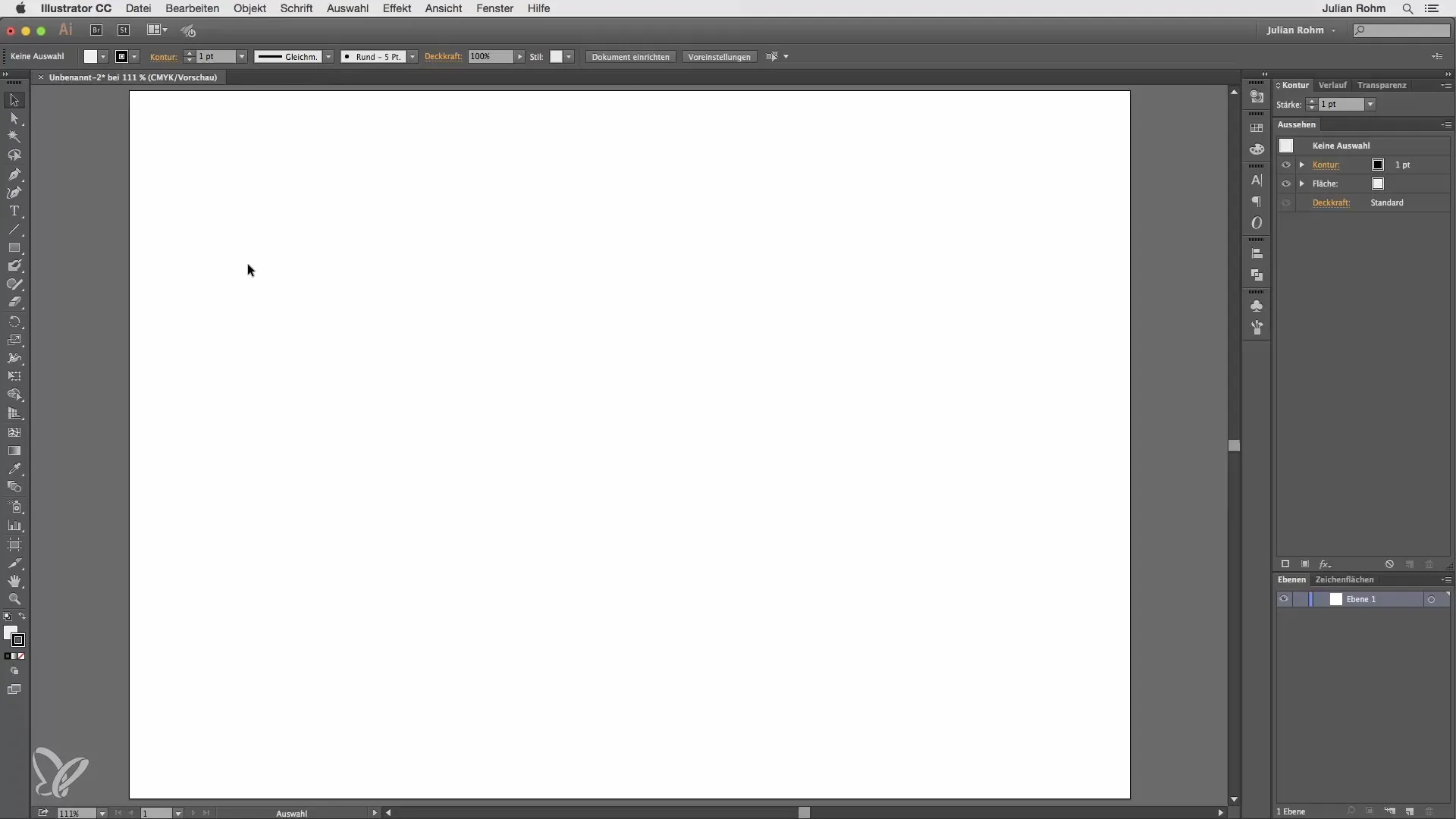
形状を描く
まずは円などの形を描いてみてください。Shaperツールはあなたが描くものを自動的に認識し、完璧な幾何学的形状に変換します。円を描くと、Illustratorが形状を洗練させる様子が見えます。これがこのツールの基本をマスターするための最初のステップです。
複雑な形状を作成する
次に、楕円や四角形など、より複雑な形状に進んでみてください。楕円や四角形を描いてみると、Illustratorの反応がわかります。ツールは、形状の複雑さにかかわらず、さまざまな形状をあっという間に作成するのを助けてくれます。デザインアイデアを素早くスケッチする時に特に便利です。
重なった形状
Shaperツールの最もエキサイティングな機能の1つは、重なった形状を作成する能力です。2つ以上の形状を重ねて描くと、Illustratorがそれを認識し、編集のためのさまざまなオプションを提供します。例えば、面を消去して重なりを取り除くことも、輪郭を維持して形を統合することもできます。これにより、あなたのデザインをよりダイナミックにすることができます。
面を消去する
重なった形状で作業する際、彼らの間の面を消去して新しい形を作成できます。それをするには、面を描き、消去オプションを有効にします。これにより、個々の形を手動で調整することなく、複雑なデザインを作成することができます。
輪郭を結合する
また、重なった形状の輪郭を維持してそれらを結合することもできます。これは、デザインにさらなる輪郭やディテールが必要な場合に特に便利です。輪郭を結合することで、興味深い幾何学的デザインが生まれ、新しいクリエイティブな道を見出すのに役立ちます。
完全に切り取る
もう一つの便利な機能は、重なった形状を完全に切り取ることです。形を描いた後、その周りの領域を切り取ります。外部の領域を塗りつぶすだけで、Illustratorが重なった部分を取り除きます。これにより、プロジェクトに個性を与える独特な形が生まれます。
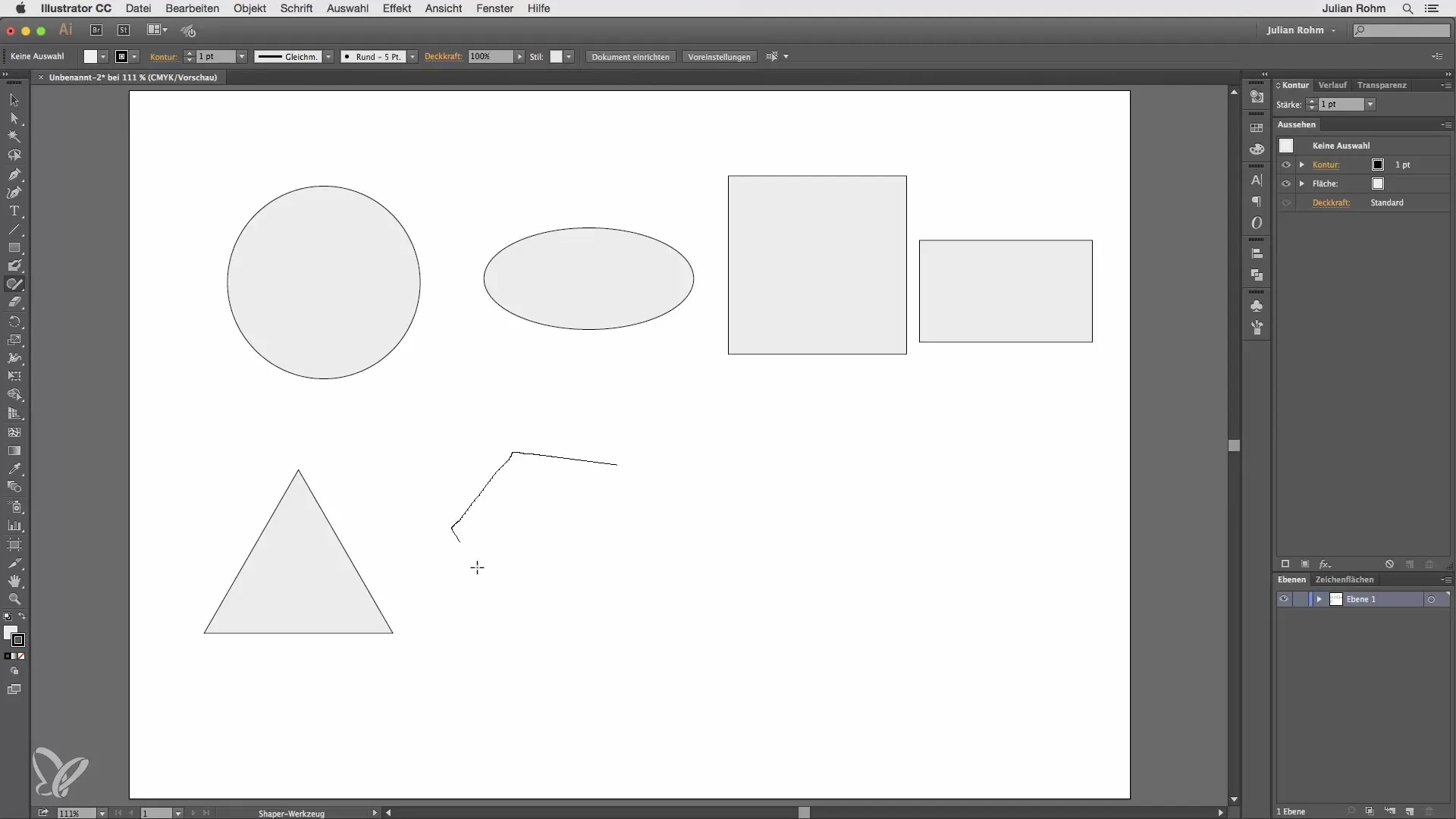
まとめ – IllustratorのShaperツール:瞬時に形状を作成
IllustratorのShaperツールは、初心者でも上級者でも、すべてのデザイナーにとって欠かせないツールです。その直感的な機能を活用すれば、簡単かつ効率的にシンプルで複雑な形状を作成することができます。このツールは、描画プロセスの一般的な課題に悩まされることなく、創造力を発揮できる手助けをします。自由に想像力を働かせ、Shaperツールが提供する多目的さを享受してください。
よくある質問
Shaperツールはどのように機能しますか?Shaperツールは描画を認識し、幾何学的形状に変換します。
Shaperツールで複雑な形状を作成できますか?はい、ポリゴンや楕円などの複雑な形状も迅速に作成できます。
重なった形状を描くとどうなりますか?Illustratorは、重なった領域を編集するためのさまざまなオプションを提供します。
形状の輪郭を編集できますか?はい、希望する効果に応じて輪郭を結合したり消去したりできます。
形を完全に切り取るにはどうすればよいですか?形の周囲を塗りつぶすと、Illustratorが重なった部分を取り除きます。


